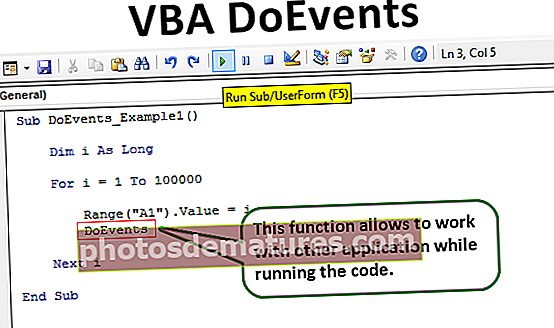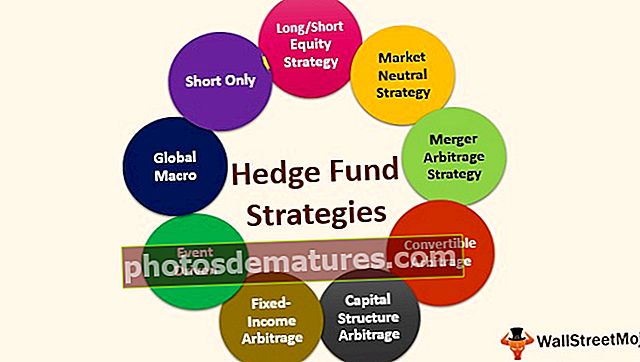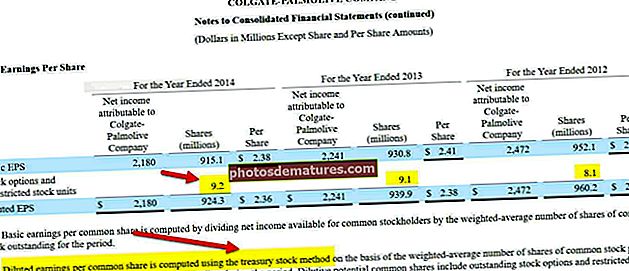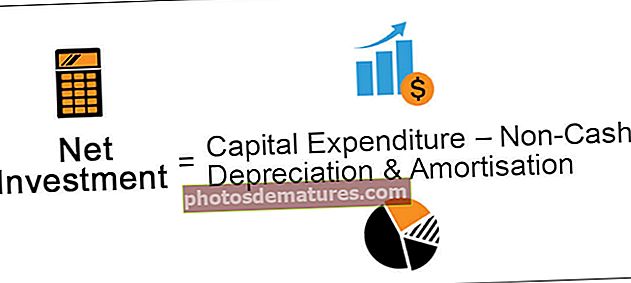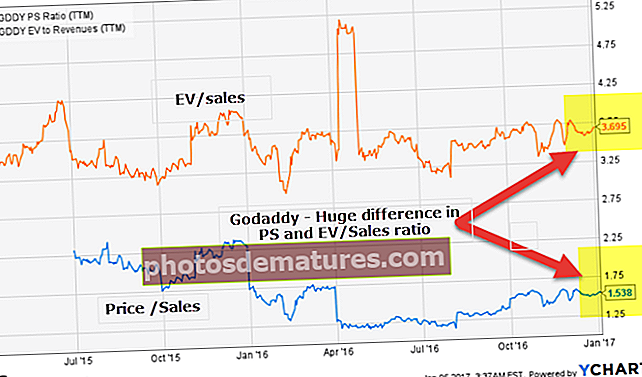রাডার চার্ট (ব্যবহার, উদাহরণ) | এক্সেলে স্পাইডার চার্ট কীভাবে তৈরি করবেন?
অ্যাক্সেলের রাডার চার্টকে এক্সেলে মাকড়সা চার্ট বা এক্সেলে ওয়েবে বা মেরু চার্ট হিসাবেও পরিচিত, এটি দুটি বা আরও বেশি ডেটা সিরিজের জন্য দ্বিমাত্রিকভাবে ডেটা প্রদর্শন করতে ব্যবহৃত হয়, রাডার চার্টে অক্ষগুলি একই পয়েন্টে শুরু হয়, এই চার্টটি এক বা দুটি ভেরিয়েবলের মধ্যে তুলনা করতে ব্যবহৃত হয়, তিনটি ভিন্ন ধরণের রাডার চার্ট রয়েছে এক্সেলে ব্যবহারের জন্য।
এক্সেলের রাডার চার্ট কী (স্পাইডার চার্ট)
এক্সেলে থাকা রাডার চার্টটি পারফরম্যান্সটি কল্পনা করে এবং শক্তি এবং দুর্বলতাগুলির দৃশ্যমান ঘনত্ব তৈরি করে।
এক্সেলে বিভিন্ন ধরণের রাডার চার্ট
# 1 রাডার চার্ট
একটি কেন্দ্র বিন্দু সম্পর্কিত মান প্রদর্শন করুন। বিভাগগুলি সরাসরি তুলনাযোগ্য না হলে এটি সবচেয়ে ভাল ব্যবহৃত হয়। নীচে দেওয়া হল এই ধরণের চার্টের উদাহরণ।

# 2 চিহ্নিতকারীদের সাথে রাডার চার্ট
পূর্বের টাইপের সাথে খুব মিল, তবে কেবলমাত্র পার্থক্য হ'ল প্রতিটি ডাটা পয়েন্টে চিহ্নিতকারী রয়েছে। এই ধরণের চার্টের উদাহরণ নীচে দেওয়া হল।

ভরাট সহ # 3 রাডার চার্ট (স্পাইডার চার্ট ভরাট)
পূর্ববর্তী দুই প্রকারের মতো দেখানো সমস্ত কিছুই একই রকম থাকে তবে এটি পুরো রাডারে রঙটি পূর্ণ করে। নীচে দেওয়া হল এই ধরণের চার্টের উদাহরণ।

রাডার চার্টটি কীভাবে বুঝবেন?
এক্সেলে মাকড়সার লেখার কলামের লেখার মতো আমাদেরও এক্স ও ওয়াই অক্ষ রয়েছে। এক্স-অক্ষটি মাকড়সার প্রতিটি প্রান্ত এবং মাকড়সার প্রতিটি ধাপকে Y- অক্ষ হিসাবে বিবেচনা করা ছাড়া কিছুই নয়। নীচে প্রদত্ত চিত্রের চেনাশোনাগুলিতে কমলাতে চিহ্নিত চিহ্নগুলি হ'ল এক্স অক্ষ এবং নীলগুলিতে চিহ্নিত বৃত্তগুলি হ'ল ওয়াই-অক্ষ। এক্সেলের রাডার চার্টের জিরো-পয়েন্টটি চক্রের কেন্দ্র থেকে শুরু হয়। স্পাইকটির প্রান্তের দিকে, একটি পয়েন্ট পৌঁছে যায়, মানটি তত বেশি।

এক্সেলে রাডার চার্ট কীভাবে তৈরি করবেন?
এক্সেলে থাকা রাডার চার্টটি খুব সাধারণ এবং সহজেই ব্যবহারযোগ্য। আসুন কয়েকটি রাডার চার্ট উদাহরণগুলির কাজ বুঝতে পারি।
আপনি এই রাডার চার্ট এক্সেল টেম্পলেটটি এখানে ডাউনলোড করতে পারেন - রাডার চার্ট এক্সেল টেম্পলেটরাডার চার্ট উদাহরণ # 1 - বিক্রয় বিশ্লেষণ 4 বিভিন্ন মহলে
ধাপ 1: নীচের বিন্যাসে ডেটা তৈরি করুন। নীচের তথ্যগুলি 10 বছরের সময়কালে ত্রৈমাসিক বিক্রয় কর্মক্ষমতা দেখায়। সুতরাং এখন আসুন এটি একটি মাকড়সা চার্টে উপস্থাপন করি।

ধাপ ২: যাও .োকান এক্সেল> ট্যাবঅন্যান্য চার্ট > নির্বাচন করুন মার্কার চার্ট সহ রাডার। এটি এক্সেলে একটি ফাঁকা রাডার চার্ট inোকাবে।

ধাপ 3: চার্টটিতে ডান ক্লিক করুন এবং নীচে নির্বাচন করুন।

অ্যাড বাটনে ক্লিক করুন

মান হিসাবে ক্লিক করুন সিরিজের নাম কিউ -1 এবং সিরিজ মান হিসাবে মান নির্বাচন করুন।

সমস্ত প্রান্তের জন্য আবার এই পদ্ধতিটি পুনরাবৃত্তি করুন এবং তার পরে আপনার পর্দাটি দেখতে এমন হওয়া উচিত।

এই ক্লিকের পরে ওকে এবং চার্টটি সন্নিবেশ করা হবে এবং নীচে এক্সেলের রাডার চার্টটি ফর্ম্যাট করার আগে কীভাবে দেখায় তার চিত্রণ।

পদক্ষেপ 4: আমাদের ইচ্ছানুসারে চার্ট ফর্ম্যাট করুন।
প্রতিটি লাইনে ডান ক্লিক করুন এবং রেখার রঙ পরিবর্তন করুন, আপনার প্রয়োজন অনুসারে মার্কার স্টাইল বিকল্পটি পরিবর্তন করুন। ব্যবহারকারীটি এটি কী তা বলতে চার্ট শিরোনাম যুক্ত করুন। এবং অবশেষে, আপনার এবং চার্টটি এর মতো দেখাবে।

তথ্য ব্যাখ্যা:
- মাকড়সার সূচনা দেখে আমরা পরিষ্কারভাবে জানতে পারি যে ২০১২ সালে কিউ 1 আয় 10 বছরের আয়ের মধ্যে সবচেয়ে বেশি ছিল। এবং ২০১১ সালে কিউ 1 উপার্জন সবচেয়ে কম ছিল।
- কিউ 2-তে সর্বাধিক আয় ছিল ২০১১ সালে এবং সর্বনিম্ন পয়েন্টটি ২০১৪ সালে।
- কিউ 3 এ সর্বাধিক আয় ২০০৯ সালে এবং সর্বনিম্ন আয় ২০১০ সালে ছিল।
- কিউ 4-তে সর্বাধিক আয় ছিল ২০১১ সালে এবং সবচেয়ে কম আয় ২০১২ সালে হয়েছিল is
- কোনও এক বছরেই, 4 টি চতুর্থাংশেরও বেশি উপার্জনের ধারাবাহিক প্রবৃদ্ধি রয়েছে। সর্বদা প্রান্তিক জুড়ে রাজস্ব উত্পাদনে অস্থিরতা থাকে।
অতিরিক্তভাবে, আপনি চার্টের লাইনগুলি সরিয়ে ফেলতে পারেন তবে কেবলমাত্র চিহ্নিতকারীদের হাইলাইট করুন। উন্নত ফর্ম্যাট করা সর্বদা দেখার আচরণ treat
- প্রতিটি লাইন নির্বাচন করুন এবং Ctrl + 1 টিপুন > লাইন রঙ >কোন লাইন নির্বাচন করুন।

- চিহ্নিতকারী বিকল্প নির্বাচন করুন >অন্তর্নির্মিত নির্বাচন করুন >আপনার ইচ্ছা অনুযায়ী রঙ চয়ন করুন।

- সমস্ত লাইনের জন্য এটি পুনরাবৃত্তি করুন। নিশ্চিত হয়ে নিন যে আপনি বিভিন্ন চিহ্নিতকারী রঙ তবে একই চিহ্নিতকারী নির্বাচন করেছেন।

- মাকড়সার লাইনে ক্লিক করুন এবং Ctrl + 1 টিপুন >লাইন রঙ >কঠিন লাইন >রঙ নির্বাচন করুন।

- লাইন শৈলী নির্বাচন করুন >ড্যাশ প্রকার >বিন্দুযুক্ত রেখা নির্বাচন করুন।

- ফর্ম্যাট ট্যাব থেকে পটভূমি রঙ নির্বাচন করুন।

- সুতরাং আপনার চার্টটি নীচের মত সুন্দর দেখাচ্ছে।

রাডার চার্ট উদাহরণ # 2 - লক্ষ্য বনাম গ্রাহক সন্তুষ্টি স্তর
পদক্ষেপ 1: নীচের বিন্যাসে ডেটা তৈরি করুন এবং চার্ট প্রকার 1 (চার্টের রেফ ধরন) প্রয়োগ করুন।

ধাপ ২: চার্ট প্রকার 1 প্রয়োগ করতে ডেটা নির্বাচন করুন। সন্নিবেশ> অন্যান্য চার্ট> রাডার চার্ট নির্বাচন করুন.

প্রাথমিকভাবে, আপনার চার্টটি নীচের মত দেখাচ্ছে।

ধাপ 3: আপনার ধারণাগুলি অনুসারে ফর্ম্যাটিং করুন (ফর্ম্যাট করতে শেষ উদাহরণটি উল্লেখ করুন এবং এটি দিয়ে খেলুন)।
- টার্গেট লাইনের রঙকে লাল অর্জন করা লাইন রঙকে সবুজ করে বদলে দিন।
- মাকড়সার লাইনের রঙ হালকা নীলতে পরিবর্তন করুন এবং লাইন শৈলীতে বিন্দুযুক্ত লাইনে পরিবর্তন করুন।
- শব্দ-শৈলীতে এক্স-অক্ষের মানগুলি পরিবর্তন করুন।
- চার্টের জন্য শিরোনাম sertোকান এবং এটিকে সুন্দরভাবে বিন্যাস করুন।
সমস্ত বিন্যাসের পরে আপনার চার্টটি নীচের চার্টের মতো হওয়া উচিত।

পদক্ষেপ 4: কিংবদন্তিগুলি থেকে মুক্তি পান এবং চার্টটি সুন্দরভাবে সামঞ্জস্য করতে ম্যানুয়াল কিংবদন্তিগুলি ব্যবহার করুন use ম্যানুয়ালি সন্নিবেশ করতে ট্যাব sertোকাতে এবং আকারগুলি সন্নিবেশ করান।
ম্যানুয়াল কিংবদন্তি সরিয়ে ও সন্নিবেশ করার আগে

ম্যানুয়াল কিংবদন্তিগুলি সরিয়ে ও সন্নিবেশ করার পরে।

এক্সেলে স্পাইডার চার্টের ব্যাখ্যা
- রেডলাইন প্রতিটি বিভাগের লক্ষ্য স্তর দেখায় এবং একইভাবে, সবুজ রেখা প্রতিটি বিভাগের অর্জিত স্তর নির্দেশ করে।
- ভদ্রতা বিভাগ 9 এর মধ্যে 9 এ পৌঁছে 100% স্কোর অর্জন করেছে।
- এর পরে, নিকটতম বিভাগগুলি 9 এর মধ্যে 8 স্কোর করে প্রতিক্রিয়াশীলতা এবং দক্ষতা সেট করা।
- সর্বনিম্ন নোঙ্গরযুক্ত বিভাগটি জরুরী পর্যায়ে এটি 9 এর মধ্যে 2 টি অর্জন করেছে।
- গ্রাহক পরিচর্যা নির্বাহীদের জরুরি ভিত্তিতে কাজ করা এবং পণ্যটির উপর আরও জ্ঞান অর্জন করা দরকার এমন সিদ্ধান্তের প্রমাণ রয়েছে।
- পণ্য সম্পর্কে আরও জানতে তাদের প্রশিক্ষণের প্রয়োজন হতে পারে।
- প্রায়শই আরও ডিল বন্ধ করার জন্য তাদের জরুরি ভিত্তি তৈরি করা দরকার।
এক্সেলে স্পাইডার চার্ট ব্যবহারের সুবিধা
- আপনি যখন দ্বি-মাত্রিক ডেটা সেট উপস্থাপন করছেন তখন কেবল এক্সেলের মধ্যে রাডার চার্ট তৈরি করে ডেটা সেট করার গল্পটি বলা খুব দরকারী।
- এক্সেলের মধ্যে রাডার চার্টটি আরও উপযুক্ত যখন সুনির্দিষ্ট মান পাঠকের জন্য সমালোচনা না করে তবে সামগ্রিক চার্টটি কিছু গল্প বলে।
- প্রতিটি বিভাগকে তাদের নিজস্ব অক্ষের সাথে সহজেই প্রতিটিের সাথে তুলনা করা যেতে পারে এবং প্রতিটি রাডার আকারের দ্বারা সামগ্রিক পার্থক্য স্পষ্ট হয়।
- যখন আপনি লক্ষ্য বনাম অর্জনের পারফরম্যান্সের তুলনা করছেন তখন এক্সেলে থাকা স্পাইডার চার্টগুলি আরও কার্যকর।
এক্সেলে স্পাইডার চার্ট ব্যবহারের অসুবিধা
- চার্টে আরও কয়েকটি ওয়েবের উপস্থিতির পরে এক্সেলের রাডার চার্টে পর্যবেক্ষণগুলির তুলনা বিভ্রান্তিকর হতে পারে।
- যখন অনেকগুলি ভেরিয়েবল থাকে, তখন এটি অনেকগুলি অক্ষ তৈরি করে, ভিড় খুব বেশি।
- যদিও এখানে একাধিক অক্ষ রয়েছে যা গ্রিডলাইনগুলি রেফারেন্সের জন্য তাদের সাথে সংযুক্ত রয়েছে, আপনি যখন বিভিন্ন অক্ষের সাথে মানগুলি তুলনা করার চেষ্টা করেন তখন সমস্যাগুলি দেখা দেয়।
আপনার প্রতিবেদনটি কল্পনা করার জন্য এক্সেলে একটি রাডার চার্ট তৈরি করার সময় বিবেচনা করার বিষয়গুলি।
- আপনি দুটির বেশি ভেরিয়েবল ব্যবহার করছেন না তা নিশ্চিত করুন, অন্যথায় এটি ব্যবহারকারীর পক্ষে বুঝতে এবং সিদ্ধান্তে পৌঁছানো খুব ক্লান্তিকর কাজ হবে।
- গল্পটি বর্ণা tell্যভাবে বলতে হালকা রঙের সাথে পটভূমিটি কভার করার চেষ্টা করুন।
- ব্যবহারকারীর দৃষ্টি আকর্ষণ করতে বিভিন্ন লাইনের শৈলী ব্যবহার করুন।
- স্কিম্যাটিকভাবে ডেটা সাজান।
- স্পাইড ভিজুয়ালাইজেশন দিতে মাকড়সার জালকে বাড়ান
- অনেকগুলি হস্তক্ষেপকারী অক্ষের মানগুলি এড়াতে অক্ষের মানগুলিতে কাজ করুন।
- মাকড়সার ওয়েব বড় করার জন্য কিংবদন্তিগুলি থেকে মুক্তি পান তবে আকার যুক্ত করে কিংবদন্তিগুলি সন্নিবেশ করুন।
- চার্টকে আরও সহজ বিষয়গুলির একটিতে সহজেই পাঠানো সহজ করতে পাঠ্যের আকার। বিন্যাস বিভাগে এগুলি করুন।